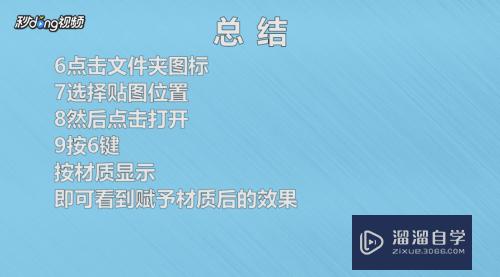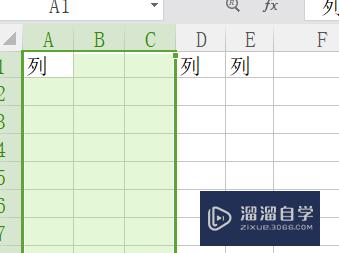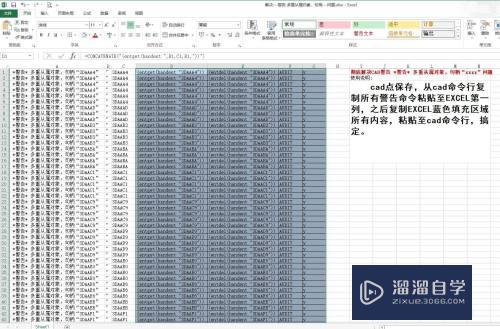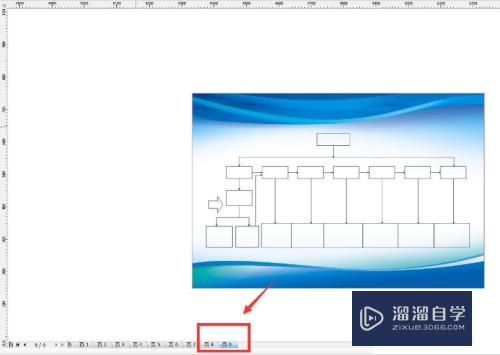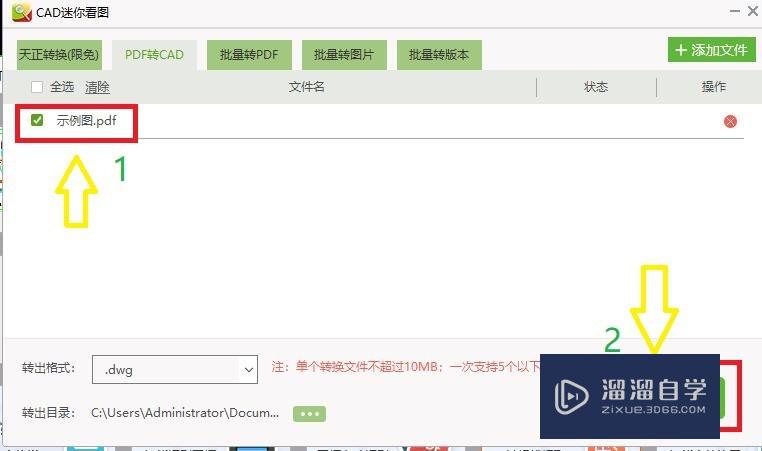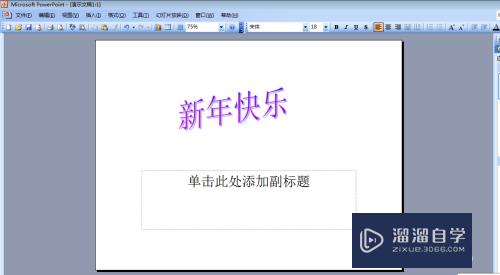PS中如何快速置顶或者置底选中的图层(ps怎么快速置顶图层)优质
PS全称为Photoshop是Adobe公司旗下一个功能性很强大的修图软件。只需要掌握一些小技巧就能够简单上手。那么PS如何快速置顶或置底选中图层呢?下面小渲将给大家分享下详细的图文教程。希望能帮助到大家。
想学习更多的“PS”教程吗?点击这里前往观看云渲染农场免费课程>>
工具/软件
硬件型号:小米 RedmiBookPro 14
系统版本:Windows10
所需软件:PS2018
方法/步骤
第1步
首先。打开源文件。
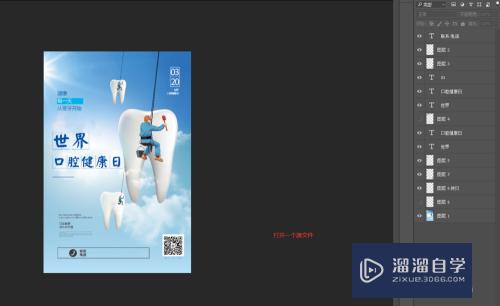
第2步
接着。选中图层。按住“CTRL+SHIFT+]”可将选中图层快速置顶。
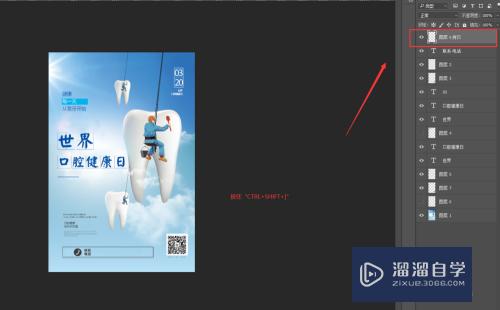
第3步
然后。选中图层。按住“CTRL+SHIFT+[”可将选中图层快速置底。
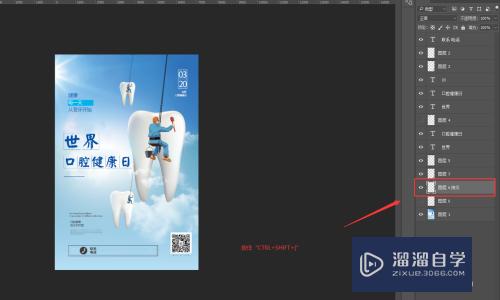
第4步
再然后。选中图层。按住“CTRL+[”可将选中图层置于上一层。
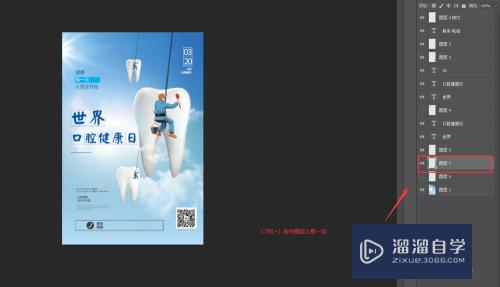
第5步
最后。选中图层。按住“CTRL+]”可将选中图层置于下一层。
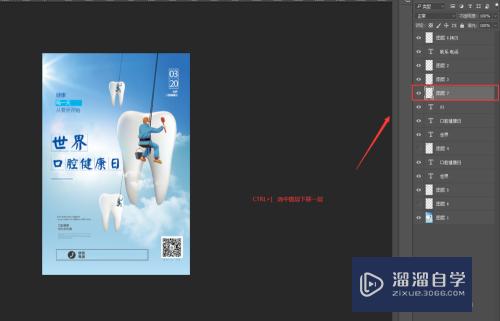
总结
1.打开源文件。
2.选中图层。按住“CTRL+SHIFT+]”可将选中图层快速置顶。
3.选中图层。按住“CTRL+SHIFT+[”可将选中图层快速置底。
4.选中图层。按住“CTRL+[”可将选中图层置于上一层。
5.选中图层。按住“CTRL+]”可将选中图层置于下一层。
以上关于“PS中如何快速置顶或者置底选中的图层(ps怎么快速置顶图层)”的内容小渲今天就介绍到这里。希望这篇文章能够帮助到小伙伴们解决问题。如果觉得教程不详细的话。可以在本站搜索相关的教程学习哦!
更多精选教程文章推荐
以上是由资深渲染大师 小渲 整理编辑的,如果觉得对你有帮助,可以收藏或分享给身边的人
本文标题:PS中如何快速置顶或者置底选中的图层(ps怎么快速置顶图层)
本文地址:http://www.hszkedu.com/74940.html ,转载请注明来源:云渲染教程网
友情提示:本站内容均为网友发布,并不代表本站立场,如果本站的信息无意侵犯了您的版权,请联系我们及时处理,分享目的仅供大家学习与参考,不代表云渲染农场的立场!
本文地址:http://www.hszkedu.com/74940.html ,转载请注明来源:云渲染教程网
友情提示:本站内容均为网友发布,并不代表本站立场,如果本站的信息无意侵犯了您的版权,请联系我们及时处理,分享目的仅供大家学习与参考,不代表云渲染农场的立场!